【网络成长记】linux中使用windows的clash
环境说明
clash运行在windows下
虚拟机是vmware的nat网络模式,所以使用的是vm8网卡
虚拟机的ip:192.168.56.168
虚拟机的网关:192.168.56.2
windows下vm8网卡的ip:192.168.56.1
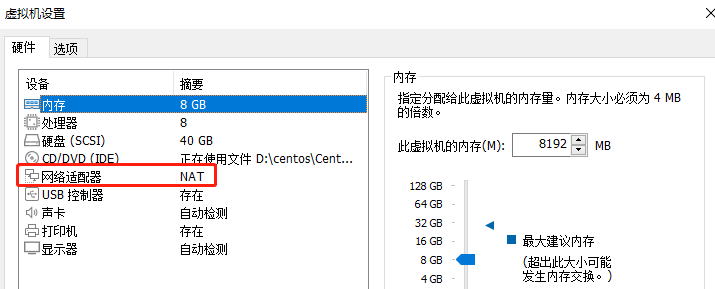
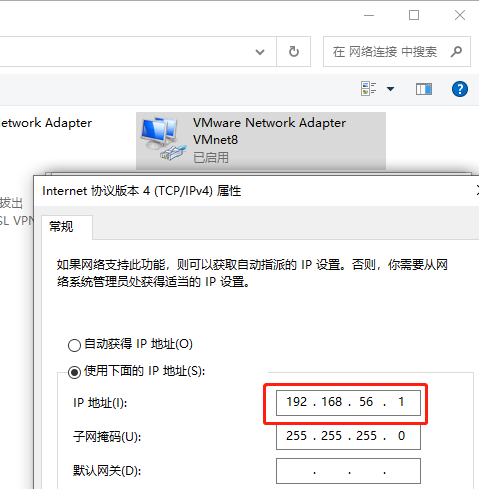
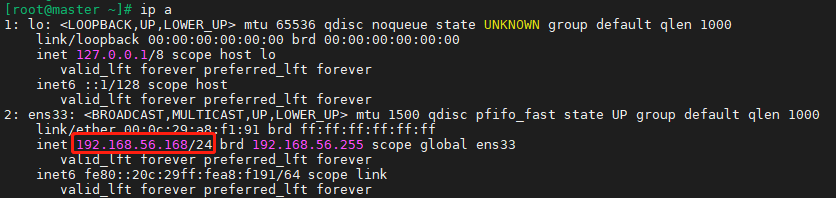

操作部署
1)clash打开”允许局域网连接”
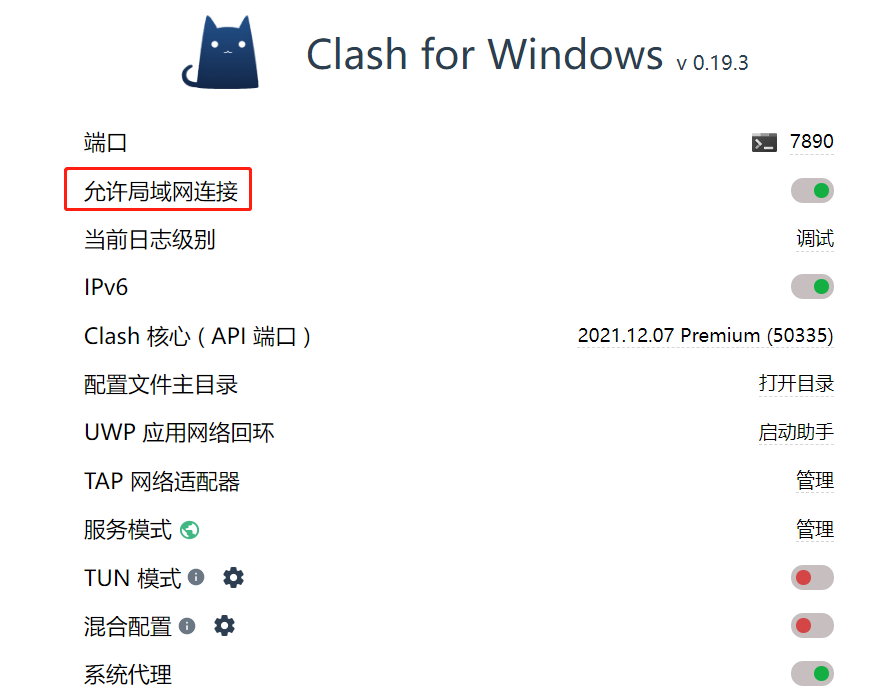
鼠标放到”允许局域网连接“的地方,可以看到vm8的ip
这个ip是windows中vm8的网卡ip
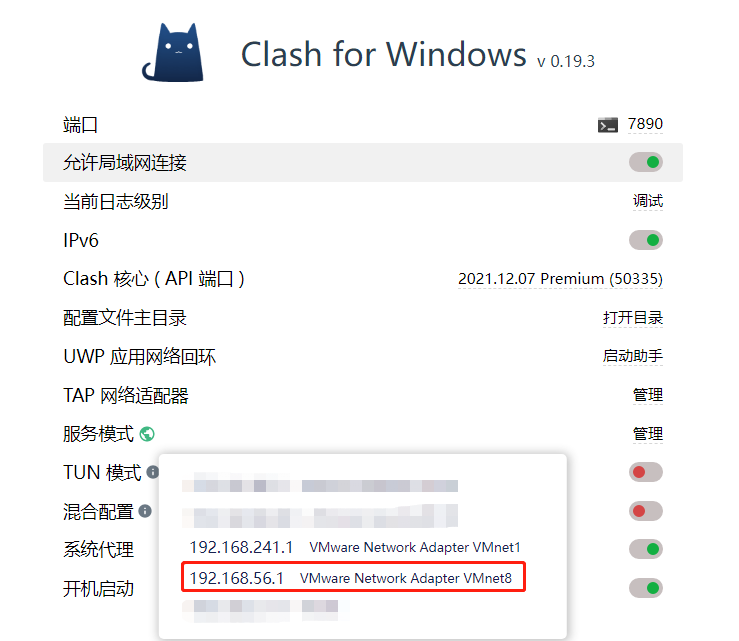
2)windows关闭防火墙或者开放7890端口
打开控制面板
选择windows 防火墙
点击左侧的“高级设置”选项
设置入站规则
点击“新建规则”,点选“端口”,单击 “下一步”(注意:入站规则是指别人电脑访问自己电脑;出站规则实质自己电脑访问别人电脑)
选择相应的协议(例如:添加7890端口,选择TCP;特定本地端口处输入7890;)
选择“允许连接”,点击“下一步”;
勾选“域”,“专用”,“公司”,点击“下一步”
输入端口名称,点“完成”即可
3)linux机器上配置代理地址及端口
1 | |
4)测试
1 | |

1 | |
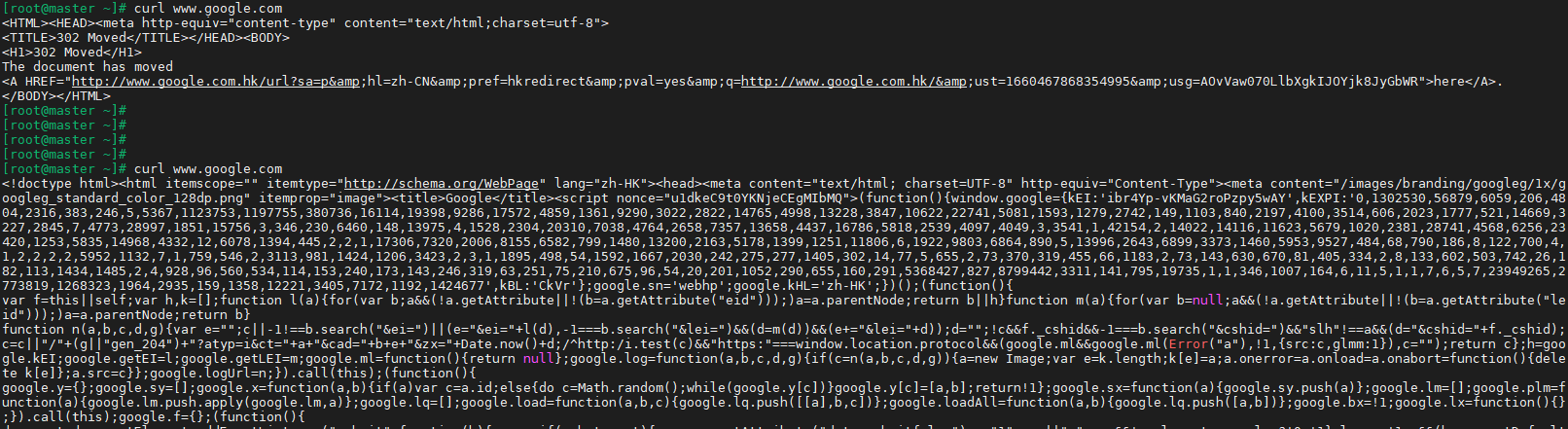
参考
【网络成长记】linux中使用windows的clash
http://example.com/2022/08/14/net/【网络成长记】linux中使用windows的clash/